iPhone OS 3.0 in het Nederlands, deel 4: Safari (video)
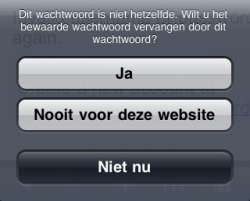 In Mobile Safari zijn in iPhone OS 3.0 twee grote vernieuwingen doorgevoerd: het automatisch invullen van inloggegevens op websites (auto-fill) en het blokkeren van phishingsites. Het automatisch inloggen kan handig zijn bij websites waar je regelmatig komt: het scheelt intikken van ingewikkelde wachtwoorden. Het ziet er niet naar uit dat je de wachtwoorden die je al in Safari op je Mac OS X-desktop hebt bewaard (in de Keychain) ook op de iPhone tot je beschikking hebt. Dat betekent dus: opnieuw intikken.
In Mobile Safari zijn in iPhone OS 3.0 twee grote vernieuwingen doorgevoerd: het automatisch invullen van inloggegevens op websites (auto-fill) en het blokkeren van phishingsites. Het automatisch inloggen kan handig zijn bij websites waar je regelmatig komt: het scheelt intikken van ingewikkelde wachtwoorden. Het ziet er niet naar uit dat je de wachtwoorden die je al in Safari op je Mac OS X-desktop hebt bewaard (in de Keychain) ook op de iPhone tot je beschikking hebt. Dat betekent dus: opnieuw intikken.
Automatisch vullen van formulieren
Hoe werkt het nu precies? Je komt op een website waar je moet inloggen of wat gegevens moet invullen. Gaat het om een contactformulier, dan kun je deze vullen vanuit de gegevens uit je adresboek door één veld aan te tikken. Er verschijnt dan een werkbalk met de opties Vorige, Volgende, Formulieren en Gereed. Je kunt met de knoppen Vorige en Volgende tussen de verschillende formuliervelden springen, maar je ziet (nog) geen cursor of andere visuele feedback welk invulvak geselecteerd is. Het invullen van gegevens gaat ook nog niet vlekkeloos: ons eerder aangemaakte testpersoon heeft een naam, adres, werkgever, e-mailadres en telefoonnummer, maar bij het automatisch vullen op een aantal websites verschijnen alleen e-mailadres en telefoonnummer.
- De instellingen van Safari: Formulieren en Fraudemelding zijn nieuw.
- Verder naar beneden is er niets veranderd in de instellingen van Safari.
- De instellingen voor Formulieren in Safari.
- Mobile Safari stelt voor om je wachtwoord te onthouden.
- Met dit inlogformulier had Mobile Safari wat meer moeite (zie filmpje).
- Je kunt de wachtwoordgegevens wissen als je niet meer automatisch wilt inloggen.
- Het phishingfilter houdt frauduleuze websites tegen. De tekst in de rode balk is nog niet helemaal perfect.
- Pillen- en pornosites kun je nog wel gewoon openen, ondanks Apple’s phishingfilter.
- Als je meer informatie over phishing opvraagt kom je op een Google-pagina terecht.
- Er gaat bij het phishingfilter ook wel eens iets mis.
- Het automatisch invullen van formulieren gebeurt ook niet altijd zoals gehoopt.
- Safari: URL’s openen in zelfde of nieuwe tab.
- Nieuw is de werkbalk in het midden van het scherm, waarmee je tussen invulvelden kunt springen.
- Je kunt URL’s uit artikelen meteen kopiëren zonder moeilijk te doen.
- safari in iPhone 3.0
Automatisch inloggen op websites
Een andere manier om de optie Formulieren te gebruiken is bij het inloggen op websites. Je vult eenmalig de gegevens in, waarna er een pop-up onderaan het scherm verschijnt met opties om het wachtwoord te bewaren. Je kunt kiezen voor Ja, Nooit voor deze website of Niet nu. De volgende keer hoef je alleen maar de cursor in het formulier te zetten en op Formulieren te drukken. Het invullen van gebruikersnamen en wachtwoorden werkte probleemloos bij een aantal websites die we hebben getest.
Wel kan het misgaan, zoals je in onderstaand filmpje kunt zien: bij het inloggen op de mobiele Windows Live-pagina moet je behalve je gebruikersnaam en wachtwoord ook de domeinnaam uit een lijst kiezen (via een selectieveld: Hotmail.com, Live.com, MSN.com, enzovoort). Dit gaat mis omdat de formulierfunctie (blijkbaar) nog niet ingewikkelde invoervariaties aankan. Voor eenvoudige websites is het echter prima te doen. Op de Windows Live-pagina kun je overigens ook de website zelf het wachtwoord laten onthouden.
- De instellingen van Safari: Formulieren en Fraudemelding zijn nieuw.
- Verder naar beneden is er niets veranderd in de instellingen van Safari.
- De instellingen voor Formulieren in Safari.
- Mobile Safari stelt voor om je wachtwoord te onthouden.
- Met dit inlogformulier had Mobile Safari wat meer moeite (zie filmpje).
- Je kunt de wachtwoordgegevens wissen als je niet meer automatisch wilt inloggen.
- Het phishingfilter houdt frauduleuze websites tegen. De tekst in de rode balk is nog niet helemaal perfect.
- Pillen- en pornosites kun je nog wel gewoon openen, ondanks Apple’s phishingfilter.
- Als je meer informatie over phishing opvraagt kom je op een Google-pagina terecht.
- Er gaat bij het phishingfilter ook wel eens iets mis.
- Het automatisch invullen van formulieren gebeurt ook niet altijd zoals gehoopt.
- Safari: URL’s openen in zelfde of nieuwe tab.
- Nieuw is de werkbalk in het midden van het scherm, waarmee je tussen invulvelden kunt springen.
- Je kunt URL’s uit artikelen meteen kopiëren zonder moeilijk te doen.
- safari in iPhone 3.0
Phishingfilter
Safari bevat een filter tegen gevaarlijke websites. De schakelaar daarvoor is te vinden in de instellingen van Safari: de knop heet Fraudemelding en belooft te waarschuwen bij frauduleuze websites die bijvoorbeeld je inloggegevens of creditcardgegevens willen ontfutselen. Om te testen of het phishingfilter goed werkt heb ik een aantal URL’s ingevoerd van pillen- en Rolexverkopers uit mijn spamfilter, maar vaak bleken die de website gewoon te openen. Nu zijn dat natuurlijk niet per se frauduleuze websites in de zin dat ze je inloggegevens proberen te achterhalen, dus we hebben ook op een andere manier getest. De website phishtank.com verzamelt adressen van phishingwebsites en daar bleek ik meer geluk te hebben: na het invoeren van een paar websites verschijnt er inderdaad steeds een melding: ‘Attentie: vermoedelijke phishing-‘ (de tekst in deze betaversie past niet helemaal op de regel).
Je hebt nu twee opties: toch doorgaan en de waarschuwing negeren, of de website sluiten. Je kunt vanuit dit waarschuwingsscherm ook nog doorklikken naar een pagina met meer informatie over phising of je kunt een fout rapporteren. In beide gevallen kom je op een (Engelstalige) webpagina van Google terecht. Het filter dat Apple gebruikt is blijkbaar niet van Apple zelf, maar gebaseerd op het SafeSearch-filter van Google. Die filtert normaalgesproken ook pornosites, maar die laat Mobile Safari wel gewoon door. Blijkbaar heeft Google ook een SafeSerach-subfilter dat alleen phishing tegenhoudt.
Nieuwe functies voor hyperlinks
Veel dingen zijn er ongewijzigd gebleven in Mobile Safari. Zo kun je nog steeds kiezen uit twee zoekmachines: Google en Yahoo. Je kunt nog steeds cookies, geschiedenis en dergelijke wissen en je kunt nog steeds kijken welke URL er achter een hyperlink schuilgaat. Nu doe je dit door je vinger op een linkje ingedrukt te houden waarna er een tooltip verschijnt die de volledige URL bevat. Zo kun je in een oogopslag zien of de URL daadwerkelijk naar de Postbank, PayPal of eBay gaat, of naar een gevaarlijk webadres via een op het eerste gezicht goedgelijkende URL.
Bij iPhone OS 3.0 zijn de mogelijkheden iets uitgebreid: als je met je vinger op een URL drukt komt er een dialoogvenster onderin het scherm tevoorschijn. Je ziet daarin de volledige URL, aangevuld met vier knoppen: Open, Open in New Page, Kopieer en Annuleer. Merk op dat Apple in deze beta vergeten is de tweede optie in het Nederlands te vertalen. Je kunt dus nog steeds zien of een URL wel betrouwbaar is. Maar er is meer: je kunt nu zelf aangeven of de link in hetzelfde venster of in een nieuw tabblad geopend moet worden. De optie Kopieer maakt het makkelijk om de URL in een e-mailbericht, notitie of andere applicatie te plakken.
URL’s kopiëren
Wil je een URL kopiëren, dan kun je dat op de hierboven uitgelegde methode doen. Er is natuurlijk ook nog een andere manier: als je de URL van de huidige webpagina wilt kopiëren tik je gewoon in de adresbalk van de browser. Als je even je vinger op het scherm houdt verschijnt dezelfde knip-, kopieer- en plakoptie die we gisteren hebben besproken in iPhone OS 3.0 in het Nederlands, deel 3: knippen, kopiëren en plakken.
Taalfout gezien of andere suggestie hoe we dit artikel kunnen verbeteren? Laat het ons weten!
Safari
Safari is de Apple's eigen webbrowser die standaard beschikbaar is op iPhone, iPad en Mac. Safari draait op WebKit, de motor achter de browser en ondersteunt alle huidige internetstandaarden. Safari heeft allerlei handige functies, zoals het instellen van favoriete websites, bladwijzers, het Safari-privacyrapport, het aanmaken van Safari-profielen en nog veel meer. De browser krijgt regelmatig nieuwe functies, samen met grote iOS-, iPadOS- en macOS-updates. Lees hier alles over Safari en nuttige tips.

- Alles over Safari
- Handige tips voor Safari op iPhone en iPad
- De beste Safari-extensies
- Adresbalk in Safari boven of onder
- Favoriete websites openen met Safari op iPhone en iPad
- Websites vertalen via Safari
- Zo werkt de Safari-leeslijst
- Safari-tabbladen sluiten doe je zo
- Safari-wallpaper op de Mac instellen
- Zo werkt de Safari-startpagina
- Safari-privacyrapport
- Privémodus in Safari
- Safari-profielen gebruiken
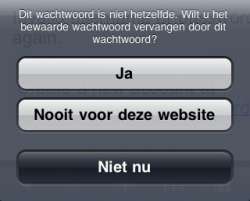
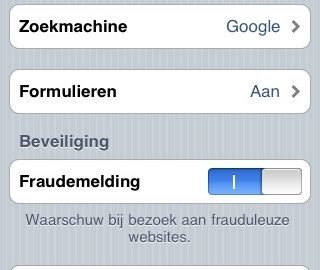
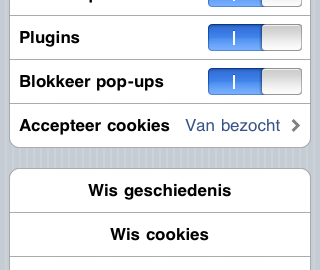
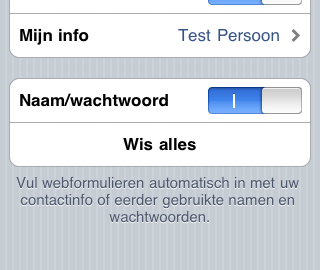
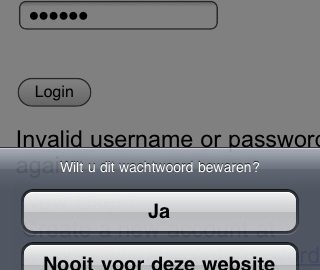
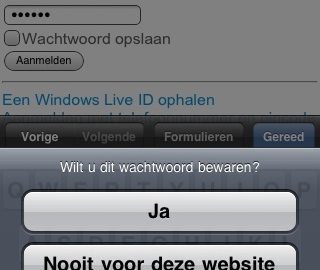
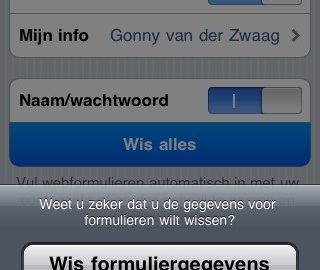
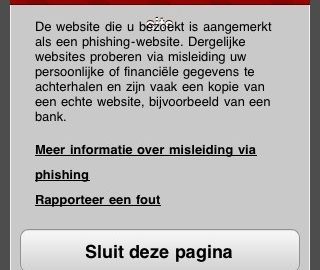
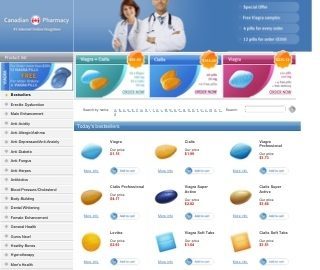
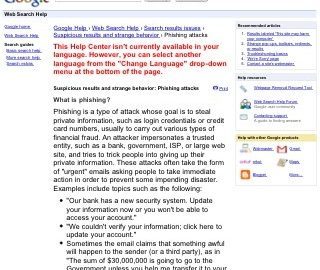
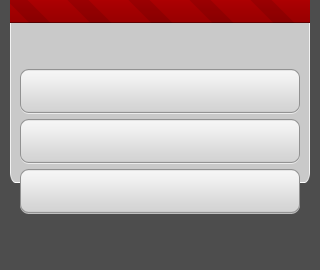
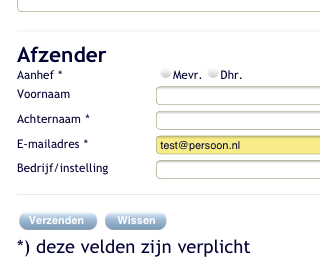
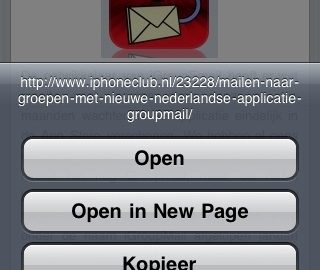
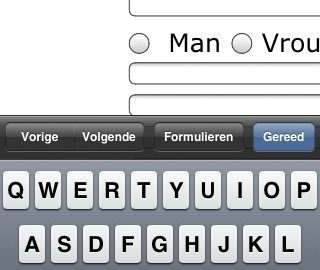
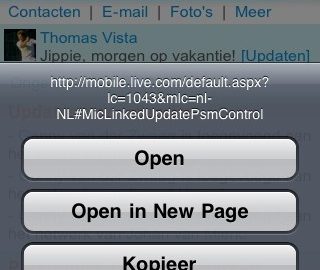
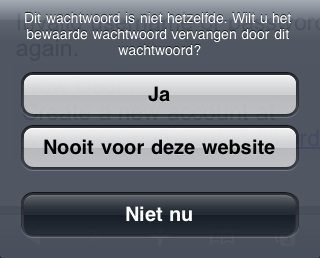
Bedankt voor alle uitgebreide verslagen. Als groot tabbed browsing- en command/control-klik gebruiker, heb ik nog twee vragen:
– als je op ‘open in new page’ klikt, gaat hij er dan meteen heen, of opent hij hem mooi in de achtergrond, zodat je een hele “wachtrij” aan pagina’s kunt openen?
– Kan de Safari in 3.0 toevallig (eindelijk) pagina’s in verschillende tabs tegelijk geladen houden, zodat je niet moet wachten totdat de pagina op nieuw geladen is zodra je teruggaat naar een vorige tab?
Nogmaals, erg goed werk.
Haha, het filmpje is leuk mar ik moet er even aan wellen dat alles word gespeld (Jullie zeggen U-R-L, terwijl ik het gewoon plat url zeg, dat moet ik telkens even voor me vertalen). Leuk handig filmpje hoor.
Een vraagje voor de Belgen onder ons:
Bij het intikken van een website kan je je vinger even op de .com toets houden waarna er ook de keuze komt uit .nl .net en .org en zo. Alleen lastig voor ons Belgen: er komt geen .be keuzemogelijkheid. Is dit met OS 3.0 misschien wel toegevoegd?
Die vorige en volgende knoppen zijn niet nieuw bij iPhone OS 3.0, ze zitten al zeker sinds 2.0 in de firmware (zelfs mét cursortje, dus in dat opzicht is het een achteruitgang).
Haha, en toen stond alles ingevuld, behalve het @live.nl gedeelte 😛
(alweer) een mooie review! Ik vraag mij of Safari tijdens het openen van een pagina nog steeds meerdere malen naar de top van de pagina “springt”. Ik erger mij hieraan, dat als je pagina’s zoals deze opnieuw wilt openen en alleen geinteeseerd bent in de reacties, je tijdens het laden steeds weer automtisch naar boven scolled.
Dus heeft Apple dit aangepakt of is dit met een jailbreak te verhelpen?
Ik heb ergens gelezen dat dat nu inderdaad ook wordt toegevoegd..en ik ben geen belg trouwens..hehe.
Alhoewel ik het nou niet eens zo heel handig vind trouwens hoor. Duurt altijd ff en dan moet je hem selecteren..volgens mij had ik in die tijd ook ff door kunnen typen en stond het er ook al.
Zou het handiger vinden als je zelf kon bepalen wat er als eerste kwam te staan..dus .nl of .be i.p.v. .com
Lees anders dit ff door: https://www.iculture.nl/25940/nieuw-in-iphone-os-30-belgisch-toetsenbord-backup-met-encryptie/
Idd. Dit geld ook voor bijv. iphone club met laden. Ben je reacties tijdens het laden aan het lezen, sprintg ie weer naar boven als de pagina geladen is.
Ook is een reactie die heir geplaatst is niet te wijzigen op mijn iPhone….
@Luvlektrik: Ik denk dat jij dit artikel niet gelezen hebt, over het AZERTY-toetsenbord (en de .be-knop staat zelfs in de titel).
@Wouter: Nee, bij het laden van een pagina springt de webpagina niet helemaal naar boven, maar heeft nog wel wat springerig gedrag als er bovenin nog een foto moet worden geladen. Zodra dat klaar is springt je tekst weer een stukkie naar beneden.
@Milo: Hmmm, ligt denk ik toch aan je vriendenkring. Ik ken alleen maar mensen die U-R-L zeggen en in het Engels hoor je ook meestal joe-aar-el. In veel andere talen (bijv. Spaans en Italiaans) is het oe-er-elle, in het Duits oe-er-el. Maar ach, waar hebben we het eigenlijk over? O ja, Safari!
@Eric: Gecheckt, klopt.@
Maarten: Om dat te checken heb ik heel snel de websites van Nederlandse omroepen in tabbladen geopend (altijd goede truc omdat die toch niet in mijn cache staan). Antwoord: nee, eigenlijk niet. Als je na het intikken van de URL snel weggaat wordt de pagina niet verder geladen. Wacht je even een seconde of twee, zodat de eerste contouren van de website zichtbaar zijn, dan staat de website er meestal al bijna helemaal op. Wat het lastig controleren maakt, is dat de webpagina’s helemaal opnieuw worden geladen als je naar een oud tabblad teruggaat. Dat zou ik kunnen controleren door tussentijds de internetverbinding uit tte schakelen, maar dan laden de tabbladen helemaal niet meer (en da’s ook meteen het antwoord op jouw vraag 2: hij laadt opnieuw, helaas).
goede reviews en fijne duidelijke stem! Wel mag er wat meer snelheid in, ik denk dat de algemene kennis en ervaring van iphoneclub.nl bezoekers voldoende hoog ligt om sneller en meer de diepte in te gaan bij de reviews. suggestie?
Hey,
Dat van ‘Volgende’ en ‘Vorige’ gebruik ik al lang. Is dus niet nieuw in 3.0
be kun je kiezen of fr of de of nl, Belgen hebben geen eigen taal * evil *
Sites die naar Postbank of Rabobank verwijzen? Postbank bestaat niet eens meer, dan is het sowieso een phishing site 😛
@ Luvlektrik, er komt een Belgisch toetsenbord bij 3.0, dus ik neem aan dat die naar .be sites kan verwijzen..
.be .fr .de .nl wordt gebruikt voor een land niet voor een taal
Niet de wijsneus uithangen, iedereen zal wel begrepen hebben dat het een flauw anti Belgen grap van mij was.
Geweldig! bedankt voor het artikel.
Ehmm vraagje, het kan zijn dat ik het gewoon niet heb gevonden, maar zeg dat ik op een forum zit waar ik veel posts heb gelezen eb dus heel ver naar beneden ben gescrolled. hoe refresh je een pagina zonder weer helemaal naar boven te gaan??? Anders moet ik steeds weer zoeken waar ik was gebleven. Is dit mogelijk of tog weer een functie die mist in safari?
Goeie review
“Een geheel willekeurige website” haha
Mooie en overduidelijke review die wel helder maakt hoe snel t met het versienr. (3.0) vergaat.
Is feitelijk niet meer dan een inhaalslag…
Inplaats de zoveelste maal het wiel van password mgt. uit te vinden had Apple beter wat openheid (API’s) kunnen betrachten voor gespecialiseerde developers zoals 1password. Maar nee hoor, Live and let D… .
@Timmeh_:
Vond het wel mooi ja.. Willekeurig 😛 hehehe
mooie review Gonny 🙂
volgens mij ligt dat automatisch invullen van formulieren (zoals die van de ANWB) niet aan Safari, maar aan de site waarop je het wilt gebruiken. De formulieren die op sites staan hebben bepaalde namen.
Waarschijnlijk gebruikt ANWB iets van “naam” in de broncode en safari is waarschijnlijk gewoon in het engels en die gebruikt dan “name”, en dat komt natuurlijk niet overeen.
Zoals je ziet worden email en telefoon nummer gewoon ingevuld, waarschijnlijk is die het zelfde: tel en email oid.
Misschien een proberen bij een Engelstalige site?
Dat hebben we net gedaan en daar wordt het inderdaad wel goed ingevuld. Dan is het een bug in de Nederlandse betabuild (is nu wel doorgegeven), want die hoort natuurlijk naar de Nederlandse velden te kijken.
Die “Vorige Volgende” funtie bij die inuvlvakken was er al lang in Safari.
@Luvlektrik: Handmatig .be of .nl intikken gaat heel wat sneller dan wanneer je die knop ingedrukt moet houden. Gezien een vorig nieuwsbericht zou er wel .be moeten staan als je het vlaamse toetsenbord kiest (dan heb je ook de azerty indeling).
Klein foutje die in de tekst staat: “Open” is net als “Open in new page” heel erg Engels omdat dit in het Nederlands namelijk vertaald wordt als “Openen” en “Openen in nieuwe pagina” (waarbij page/pagina eigenlijk weer een rare benaming is van Apple omdat het meer overeenkomt met tabs). Ze hebben dus de eerste 2 items niet goed vertaald.
Overigens is het niet slim om sites uit je spam folder te halen die over pillen e.d. gaan. Dat zijn nooit phishing sites. Of je dan nou iets als iphoneclube.nl, nu.nl of 1 van die pillensites neemt maakt dan niet uit want in alle gevallen mag het filter niets blokkeren. Indien er toch wel wat geblokkeerd wordt is de kans groot dat het een false positive is en dat zijn dingen die opzich juist weer wel leuk zijn om te weten aangezien het iets kan zeggen over hoe goed het filter is. Het artikel impliceert nu alleen een beetje dat die pillensites e.d. ook aan phishing zouden doen wat gelukkig verderop (en in het screenshot er naast) opgehelderd wordt.
Overigens is de kans groot dat Safari gebruik maakt van stopbadware.org dan van Google’s SafeBrowsing filter. Google is echter wel 1 van de partners van stopbadware.org die ook de nodige meldingen aan stopbadware.org levert, daardoor zijn Safe Browsing en stopbadware.org aan elkaar gekoppeld. Er zijn echter nog meer partners waardoor het gebruik van stopbadware.org t.o.v. Safe Browsing van Google zinniger is omdat de lijst uitgebreider is dan die van Google alleen. Mozilla Firefox maakt sinds versie 3.0 ook gebruik van het filter van stopbadware.org.
Het probleem met de autofill is trouwens niet specifiek voor de mobile versie van Safari. De versie op OS X heeft het namelijk ook al. De mensen van Agile Websolutions hebben om die reden 1Password ontwikkeld. Een van de mensen van Agile heeft er een stukje op hun weblog over geschreven die goed het verschil tussen de Keychain in OS X en die van 1Password zelf laat zien. Dat geeft op een aantal punten zeer waarschijnlijk ook de verklaring waarom het niet werkt op de mobile versie van Safari. Het artikel: http://www.switchersblog.com/2009/03/how-is-this-different-than-the-built-in-keychain.html
Bottom line is dat Safari zelf ook niet in erg veel velden kijkt en dat het alleen maar naar een domeinnaam kijkt en niet naar de volledige URL.
@ mbliek: k dacht aan hetzelfde.. wat het ook blijkt te zijn.
Het valt me op dat deze vierde review vol zit met ontdekte bugs: hebben ze safari nog zo laten liggen?
echt geweldig die filmpjes, geeft een goede indruk